UiPathはRPAの一つです。
PC上で動かすもので、近年日本での採用が急激に増えたせいか日本語化もされて使いやすくなっています。
RPAのプログラムというとハードルは高く感じますが、簡単な動作であればWindows10と処置対象のアプリケーションの基礎知識があれば可能です。もちろん高度な操作をさせようとするとVB.NETなどの知識も必要ですが、業務を進めていく中でトライアンドエラーを重ねて習得していけると思います。
UiPathですが、UiPathのホームページからCommunityエディション(個人利用や研究・教育機関などが使用できます)がダウンロードできます。
推奨システム環境
推奨スペックなどがあると思いますが、私が使った中で個人的に上げてみました
・OS:Windows10
Homeでも動作します。
・CPU:Core i5のクアッドコア推奨
マルチコアでも動作しますが、i5-7500Uで連続処理をするとCPU負荷率が60%を超えました。
個人レベルでの使用ならノートパソコンでも十分ですが、本格的に使用するならデスクトップパソコンをお勧めします。
・メモリ:8M
・ハードディスク:256GB
本格的に使う場合、SSDがよいかもしれません
・ディスプレイ:1920×1080、21inch以上を推奨
実行だけなら小さな画面でも問題ありませんが、開発になると小さな画面ではキツイです。
・その他
入力機器としてマウスは必須です。ノートパソコンで開発する場合でも、マウス使用してください。
UiPathの起動
UiPathを起動するとまずは、下のダイアログが表示されますので、[プロセス]をクリックします。
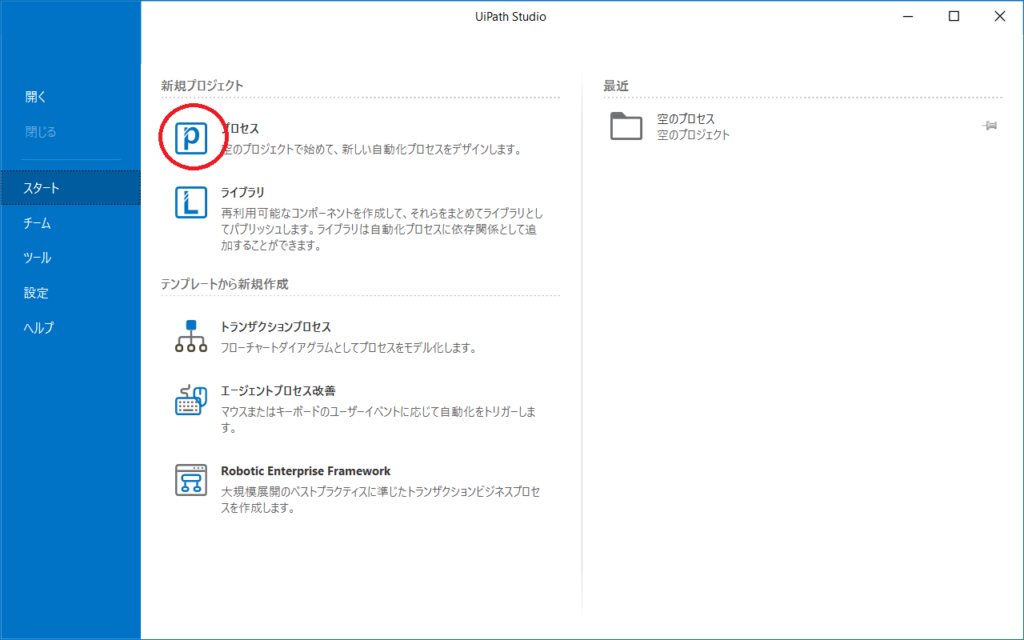
下のダイアログが表示されます。
[名前]:作成したファイルに付く名前です。
[場所]:ファイルが保管されるフォルダのパス
[説明]:ファイルの内容を記載します。
ここでは、名前をSAMPLEと入力して進めます。
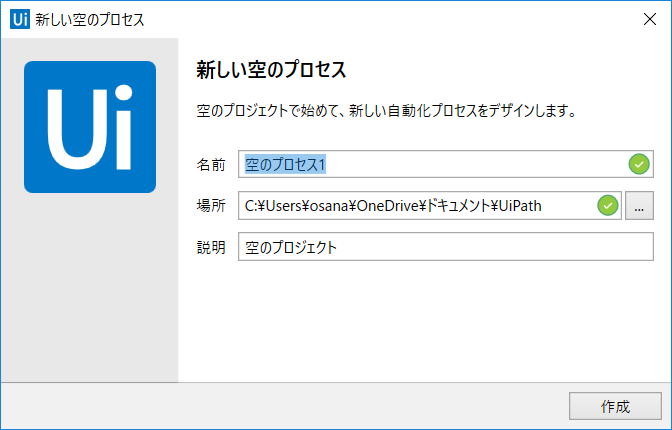
下の画面が表示されます。
元々、パソコンが苦手でCADソフト、メールソフト、WORD、EXCEL、ブラウザぐらいしか使ったことがなかった私の経験からすると、一部の人はこの画面をみて拒否反応を示すかも知れませんが、頑張って先に進んでください。
画面中央の「ここにアクティビティをドロップ」のエリアに種々の動作をさせる「アクティビティ」と呼ばれるパーツをドロップしていきます。
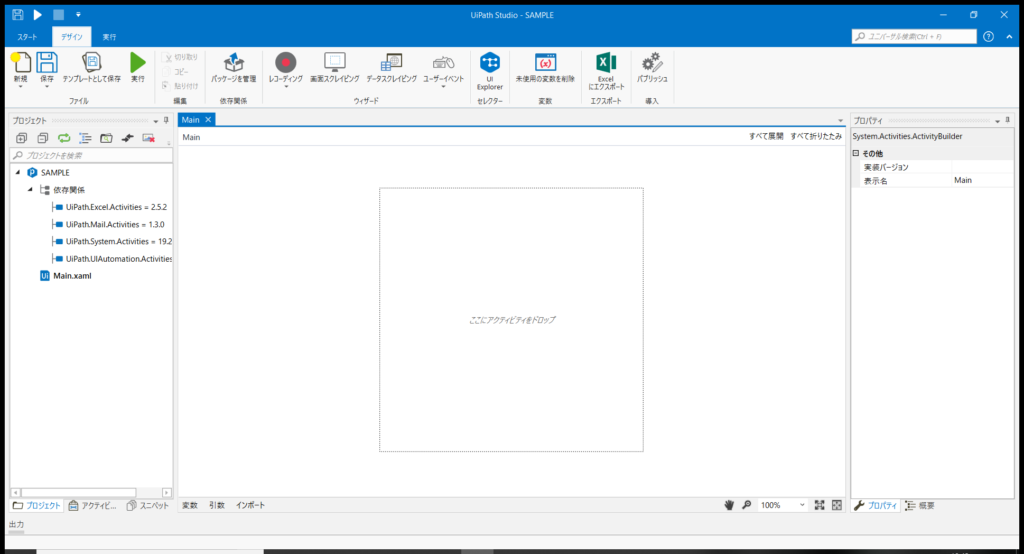
Lesson
練習用の課題を作りました。下記から選択してください。
始めての方はLesson0-1からのスタートをおすすめします。




コメント